スマートフォンブラウザかで、ファイル便・ファイルリンク(動画)をプレビュー時に
使用できる機能は以下の通りです。
※ JECTOR のユーザページつきましては、スマートフォンブラウザからログインできません。
- 早送り・早戻し機能
チーム毎に設定した任意の秒数毎に、早送り・早戻しをすることが可能です。
※ 早送り・早戻し秒数の設定方法は こちら をご覧ください(管理者)
※ デフォルトでは 15 秒に設定されています - コマ送り機能
「<」(コマ戻り)「>」(コマ送り)ボタンを押すことで操作できます。
※ 横向き表示の場合でのみ表示されます - ネジマーク
タップすると以下のモーダルが表示されます。
・時間表示形式変更
プレイヤーの再生時間表示を、下記のいずれかに切り替えることが可能です。
シンプル
通常の表示方法です。時、分、秒の単位で表示します。
タイムコード ※
シンプルの時間表記に加え、再生箇所が秒の何フレーム目かの情報を表示します
フレーム
動画のフレーム数の単位で表示します。
※ご利用のブラウザによって、表示が異なる場合がございます。
・再生速度変更
「8倍/4倍/2倍/1.5倍/通常速度/ 1/2倍 / 1/4倍」が選択できます。
※ ご利用のブラウザによっては、倍速再生中に音が出ない場合がございます。
・ループ設定変更
「ループ再生をする / ループ再生をしない」を選択することができます。
「ループ再生をする」に設定すると、自動で繰り返し再生されるようになります。
・マスク設定
「2.39/2.35/2.00/1.85/1.66/16:9/4:3/1:1」からアスペクト比を選択すると、
動画の一部に黒帯を表示させた状態でプレビューすることができます。
詳細は こちら をご確認ください - 90° 回転 (動画)
動画を 90° ずつ回転させることができます。 - フルスクリーン表示
全画面表示にすることができます。
※ ブラウザのツールバーにより動画の再生領域が狭くなる場合は、
ブラウザ左上の「AA」マークより「ツールバーを非表示」をタップしてください
(iOS 13 以降)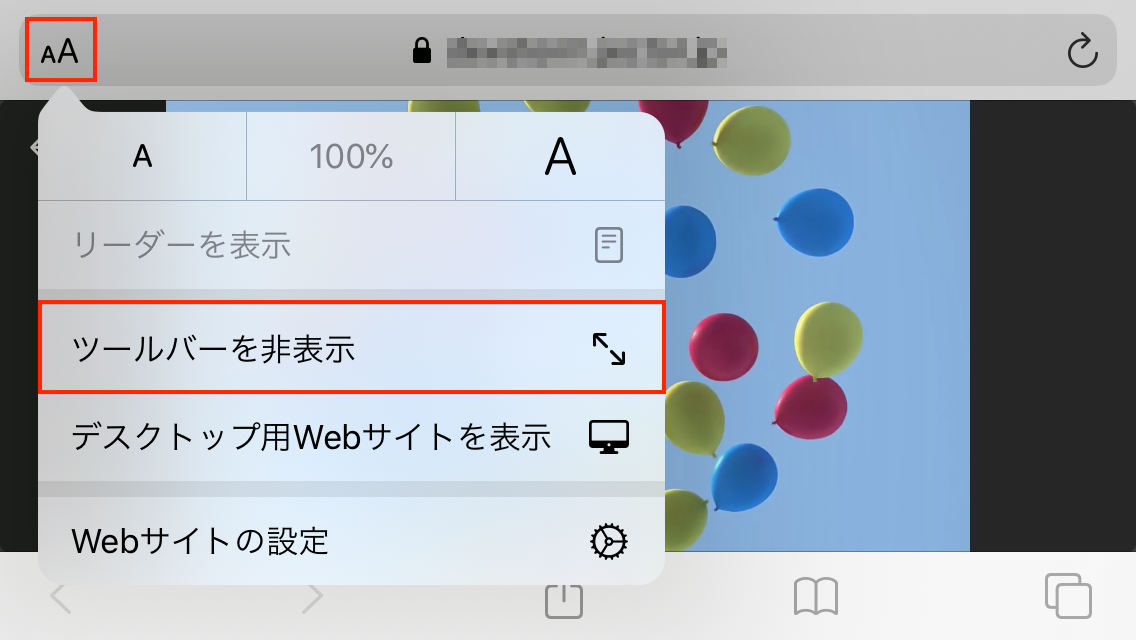
フルスクリーン時に操作メニューを表示させるには、画面の任意の箇所をタップしてください。
再度フルスクリーンボタンをタップすると、通常表示に戻すことが可能です。 - ダウンロード
- Zip 形式でダウンロード
※ ダウンロードに関する詳細はこちらをご確認ください。
コメント